Vous souhaitez ouvrir plusieurs sessions FireFox différentes?
« Mais pourquoi faire? » Allez vous me dire, il y a des tonnes de raisons :
- Ouvrir différentes version de FireFox en même temps (par exemple la nouvelle version 3.1 Beta et la version normale)
- Ouvrir différents profils utilisateur en même temps (un avec vos extensions favorites, un autre sans rien qui démarre plus rapidement, un autre pour être anonyme, …)
- …
Exemples d’utilisation :
- Vous avez une session faite rien que pour vos plugins (moi par exemple j’ai une session avec des plugins pour tester le code html, modifier le CSS d’une page, voir les vitesses de chargement des différents contenus de la page, …)
- Vous avez des sessions pour chaque compte email (par exemple une session avec les identifiants de tous vos comptes mail lié à votre site web, une autre pour vos mail plus « pro », encore une autre pour une boite que vous ne donnez qu’aux sociétés suceptibles de vous spammer, …)
Alors comment faire pour activer cette magnifique fonction?
C’est simple, pour ça il faut d’abord placé un raccourci de FireFox sur votre bureau, faite un clique droit dessus et allez dans « Propriétés ».
Ensuite ici il va falloir modifier la ligne « Cible », dedans vous devriez avoir quelque chose comme ca :
« C:\Program Files\Mozilla Firefox\firefox.exe »
Vous allez devoir y ajouter
-no-remote -P
(rajouter le après les guillemets).
Vous obtenez donc
« C:\Program Files\Mozilla Firefox\firefox.exe » -no-remote -P
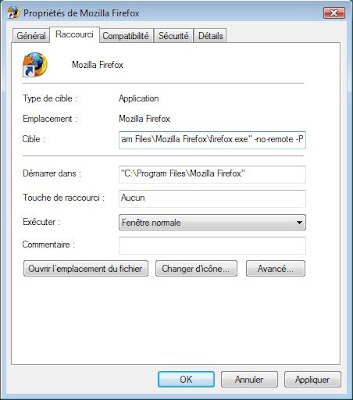
Le « -no-remote » signifie qu’on peut lancer plusieurs sessions en même temps.
Le « -P » sert à lancer FireFox avec le gestionnaire le profil (qui permet de choisir le profil voulu).
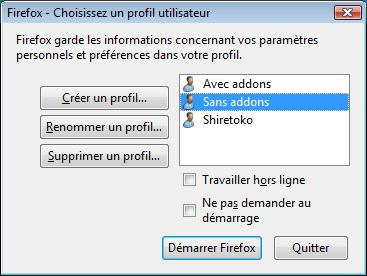
Les différentes options que vous avez ici :
- Créer un profil : vous permet de créer un nouveau profil vide.
- Renommer un profil : renomme le profil sélectionné.
- Supprimer un profil : supprime le profil sélectionné.
- Travailler hors ligne : permet d’ouvrir FireFox en mode hors ligne (pas d’accès au net).
- Ne pas demander au démarrage : FireFox ne vous donnera plus la possibilité de choisir un profil au démarrage (je vous conseil de ne pas cocher cette case).
- Démarrer FireFox : lance FireFox avec le profil sélectionné.
Voila c’est tout, vous pouvez maintenant créer de nouveaux profils (je vous fais confiance là dessus, c’est très simple ^^).
Edit : pour Firefox 5 la commande peut être différente, la voici (chez moi l’ancienne commande marche toujours) :
« C:\Program Files\Mozilla Firefox\firefox.exe » -no-remote -ProfileManager
ou sous linux
firefox -no-remote -ProfileManager
Pour changer de profil plus rapidement vous pouvez créer un raccourcis de FireFox sur votre bureau, allez dans propriété encore une fois et modifier la ligne cible pour obtenir
« C:\Program Files\Mozilla Firefox\firefox.exe » -no-remote -P nomduprofil
« nomduprofil » est le nom du profil que vous voulez ouvrir grâce au raccourci. Dans mon cas le code à mettre dans cible serait
« C:\Program Files\Mozilla Firefox\firefox.exe » -no-remote -P Shiretoko
pour ouvrir directement mon profil Shiretoko.
Si le post vous a plu n’hésitez pas à le commenter.
© t0m-s.be
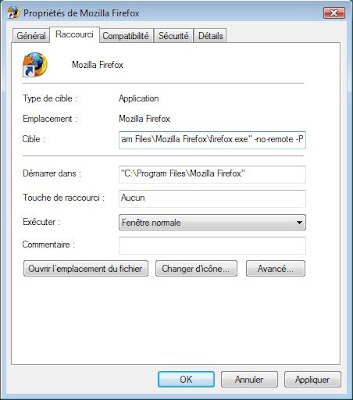
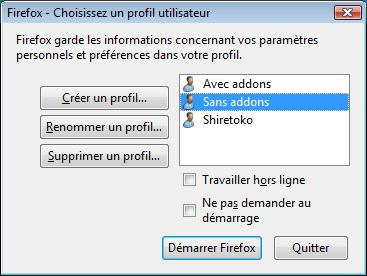





















Aucun commentaire:
Enregistrer un commentaire